Suorita Windows PowerShell -komentosarjat ensin kirjautumisen, uloskirjautumisen, käynnistyksen tai sammutuksen yhteydessä
Jos haluat suorittaa Windows PowerShell -komentosarjat(Windows PowerShell scripts) ensin käyttäjän kirjautumisen, uloskirjautumisen, käynnistyksen ja sammutuksen yhteydessä, sinun on tehtävä tässä. Voit priorisoida Windows PowerShell -komentosarjat ennen muita kuin PowerShell-komentosarjoja käyttämällä paikallista ryhmäkäytäntöeditoria(Local Group Policy Editor) ja rekisterieditoria(Registry Editor) .
Kun käyttäjä kirjautuu sisään tai käynnistää tietokoneen, kaikki komentosarjat suoritetaan samanaikaisesti. Se voi aiheuttaa viivettä tietyn ohjelman käynnistyksessä tai suorittamisessa. Usein vaaditaan, että kaikki Windows PowerShell - komentosarjat ja ryhmäkäytäntöobjektit(Group Policy Object) suoritetaan ennen muita kuin PowerShell-komentosarjoja.
Suorita(Run Windows PowerShell) ensin Windows PowerShell -komentosarjat
Jos haluat suorittaa Windows PowerShell -komentosarjat ensin käyttäjän kirjautumisen, uloskirjautumisen, käynnistyksen ja sammutuksen yhteydessä, toimi seuraavasti:
- Paina Win+R .
- Kirjoita gpedit.msc ja paina Enter - painiketta.
- Siirry kohtaan Skriptit tietokoneen (Scripts)kokoonpanossa(Computer Configuration) .
- Kaksoisnapsauta Suorita Windows PowerShell -komentosarjat ensin käyttäjän kirjautumisen yhteydessä, kirjaudu ulos(Run Windows PowerShell scripts first at user logon, logoff) .
- Valitse Käytössä(Enabled) - vaihtoehto.
- Napsauta Käytä(Apply) ja OK .
- Kaksoisnapsauta Suorita Windows PowerShell -komentosarjat ensin tietokoneen käynnistyksen ja sammutuksen yhteydessä(Run Windows PowerShell scripts first at computer startup, shutdown) .
- Valitse Käytössä(Enabled) - vaihtoehto.
- Napsauta Käytä(Apply) ja OK .
Katsotaanpa nämä vaiheet yksityiskohtaisesti.
Aluksi sinun on avattava paikallinen ryhmäkäytäntöeditori(Local Group Policy Editor) . Tätä varten paina Win+R , kirjoita gpedit.mscja paina Enter - painiketta. Kun olet avannut sen, siirry seuraavaan polkuun -
Computer Configuration > Administrative Templates > System > Scripts
Näet kaksi asetusta nimeltä:
- Suorita Windows PowerShell(Run Windows PowerShell) -komentosarjat ensin käyttäjän kirjautumisen, uloskirjautumisen,
- Suorita Windows PowerShell(Run Windows PowerShell) -komentosarjat ensin tietokoneen käynnistyksen ja sammutuksen yhteydessä.
Kaksoisnapsauta(Double-click) kutakin niistä ja valitse Käytössä (Enabled ) - vaihtoehto.
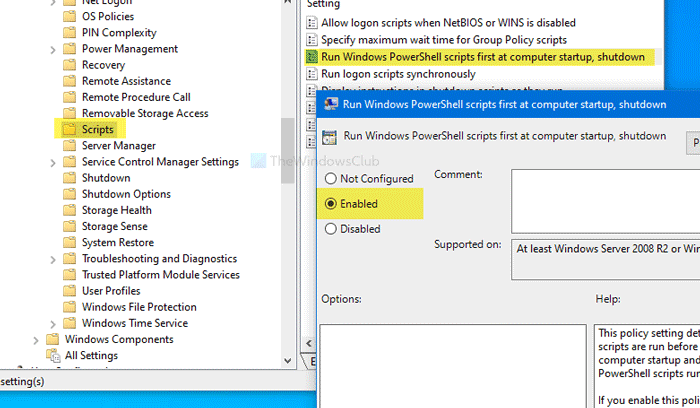
Tallenna muutos napsauttamalla Käytä (Apply ) ja OK .
Suorita Windows PowerShell(Run Windows PowerShell) -komentosarjat ensin käyttäjän kirjautumisen, uloskirjautumisen, käynnistyksen ja sammutuksen yhteydessä rekisterieditorilla(Registry Editor)
Jos haluat suorittaa Windows PowerShell -komentosarjat ensin käyttäjän kirjautumisen, uloskirjautumisen, käynnistyksen ja sammutuksen yhteydessä Rekisterieditorin(Registry Editor) avulla , toimi seuraavasti:
- Paina Win+R .
- Kirjoita regedit ja paina Enter - painiketta.
- Napsauta Kyllä(Yes) - painiketta.
- Siirry kohtaan Järjestelmä ( System)HKLM :ssä .
- Napsauta hiiren kakkospainikkeella(Right-click) kohtaa System > New > DWORD (32-bittinen) arvo(Value) .
- Nimeä se nimellä RunUserPSScriptsFirst .
- Kaksoisnapsauta sitä ja aseta (1)arvoksi(Value) 1 .
- Napsauta OK - painiketta.
- Napsauta hiiren kakkospainikkeella(Right-click) kohtaa System > New > DWORD (32-bittinen) arvo(Value) .
- Nimeä se nimellä RunComputerPSScriptsFirst .
- Kaksoisnapsauta sitä asettaaksesi (1)arvodataksi(Value) 1 .
- Napsauta OK tallentaaksesi muutoksen.
Jos haluat tietää lisää, jatka lukemista.
Ennen aloittamista on suositeltavaa varmuuskopioida kaikki rekisteritiedostot(backup all Registry files) ja luoda järjestelmän palautuspiste .
Paina Win+R avataksesi Suorita-kehotteen, kirjoita regeditja paina Enter - painiketta. Jos UAC - kehote tulee näkyviin, napsauta Kyllä (Yes ) - painiketta. Navigoi sen jälkeen tälle polulle -
HKEY_LOCAL_MACHINE\SOFTWARE\Microsoft\Windows\CurrentVersion\Policies\System
Täällä sinun on luotava kaksi REG_DWORD - arvoa. Napsauta tätä varten hiiren kakkospainikkeella kohtaa System > New > DWORD (32-bit) Value ja nimeä se nimellä RunUserPSScriptsFirst .
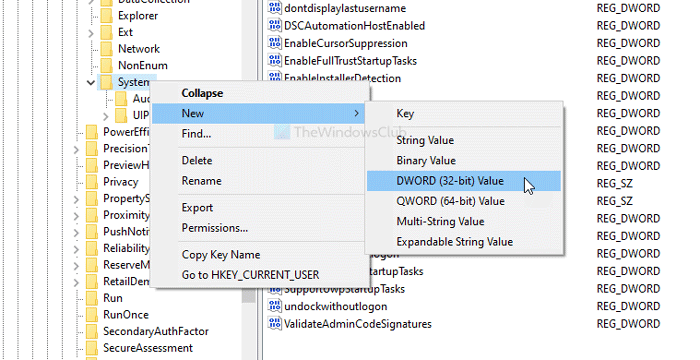
Kaksoisnapsauta sitä ja aseta (1)arvoksi (Value data ) 1 .
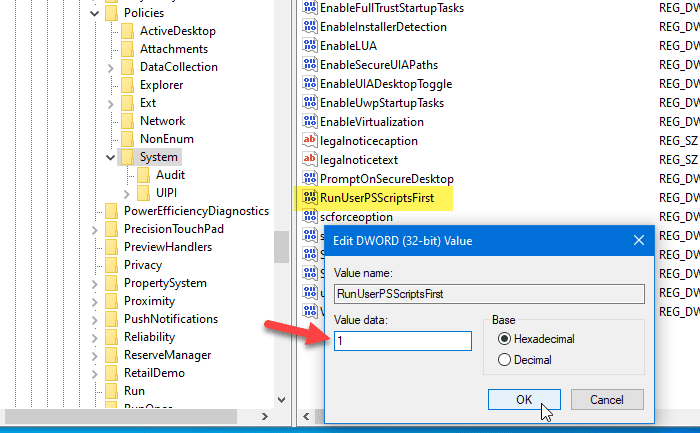
Luo toinen (32-bittinen) DWORD - arvo(Value) noudattamalla samoja vaiheita ja nimeä se nimellä RunComputerPSScriptsFirst . Aseta(1) sitten arvodataksi (Value data ) 1 .
RunUserPSScriptsFirst edustaa Suorita Windows PowerShell-komentosarjat ensin käyttäjän kirjautumisen ja uloskirjautumisen(Run Windows PowerShell scripts first at user logon, logoff) yhteydessä, kun taas RunComputerPSScriptsFirst määrittää Suorita Windows PowerShell-komentosarjat ensin tietokoneen käynnistyksen ja sammutuksen yhteydessä(Run Windows PowerShell scripts first at computer startup, shutdown) .
Jos haluat peruuttaa nämä muutokset, voit noudattaa näitä ohjeita.
Jos olet tehnyt sen paikallisen ryhmäkäytäntöeditorin avulla(Local Group Policy Editor) , avaa sama polku ja valitse Ei määritetty (Not Configured ) -vaihtoehto. Jos olet tehnyt sen Rekisterieditorilla(Registry Editor) , avaa sama järjestelmäavain (System ) ja poista nämä kaksi REG_DWORD - arvoa. Voit poistaa ne napsauttamalla niitä hiiren kakkospainikkeella, valitsemalla Poista (Delete ) - vaihtoehdon ja vahvistamalla sen napsauttamalla OK - painiketta.
Toivottavasti se auttaa.
Related posts
Suorita PowerShell-komentosarjat paikallisesti ilman kirjautumista Windows 10:ssä
Poista suojauskysymykset käytöstä Windows 11/10:ssä PowerShell-komentosarjan avulla
Windows PowerShell ISE:n käyttäminen - Aloittelijan opetusohjelma
PowerShell-version tarkistaminen Windows 11/10:ssä
IP-osoitteen tai verkkosivuston estäminen PowerShellin avulla Windows 10:ssä
Korvaa PowerShell komentokehotteella Windows 10:n kontekstivalikossa
Appx-sovelluspaketin asentaminen PowerShellin avulla Windows 11/10:ssä
Kuinka luoda luettelo asennetuista ohjelmista PowerShellillä Windows 10:ssä
Etsi Windowsin tuoteavain komentokehotteen tai PowerShellin avulla
Nollaa Windows Update Client PowerShell Scriptin avulla
PowerShellin lisääminen kontekstivalikkoon Windows 10:ssä
Windows PowerShell ISE vs Windows PowerShell: Mikä ero on?
Alusta ulkoinen kiintolevy tai USB-asema Windows PowerShellillä
PowerShell-komentohistorian katsominen Windows 10:ssä
Kuinka löytää System Uptime Windows 10:ssä
Tiedostojen pakkaaminen ja purkaminen PowerShellin avulla Windows 11/10:ssä
Ota käyttöön tai poista käytöstä vanha konsoli komentokehotteelle ja PowerShellille Windows 10:ssä
Muunna PowerShell-skripti (PS1) -tiedosto EXE:ksi IExpressillä Windows 10:ssä
Kuinka poistaa WiFi käytöstä CMD:n tai Powershellin avulla Windows 10: ssä
Selvitä, milloin Windows asennettiin. Mikä on sen alkuperäinen asennuspäivämäärä?
